Heim >Computer-Tutorials >Browser >So löschen Sie die Benutzereinstellungen des Edge-Browsers
So löschen Sie die Benutzereinstellungen des Edge-Browsers
- WBOYWBOYWBOYWBOYWBOYWBOYWBOYWBOYWBOYWBOYWBOYWBOYWBnach vorne
- 2024-01-29 20:21:252289Durchsuche
PHP-Editor Zimo zeigt Ihnen, wie Sie die Benutzerkonfiguration des Edge-Browsers löschen. Bei der Verwendung des Edge-Browsers treten manchmal Probleme auf, z. B. langsames Laden von Seiten, Unfähigkeit, bestimmte Websites zu öffnen usw. Zu diesem Zeitpunkt können Sie versuchen, die Benutzerkonfiguration zu löschen, um das Problem zu beheben. Durch das Löschen der Benutzerkonfiguration können Cache, Cookies, Erweiterungen, Einstellungen und andere Daten im Browser gelöscht und die normale Nutzung des Browsers wiederhergestellt werden. Schauen wir uns als Nächstes die einzelnen Schritte an.
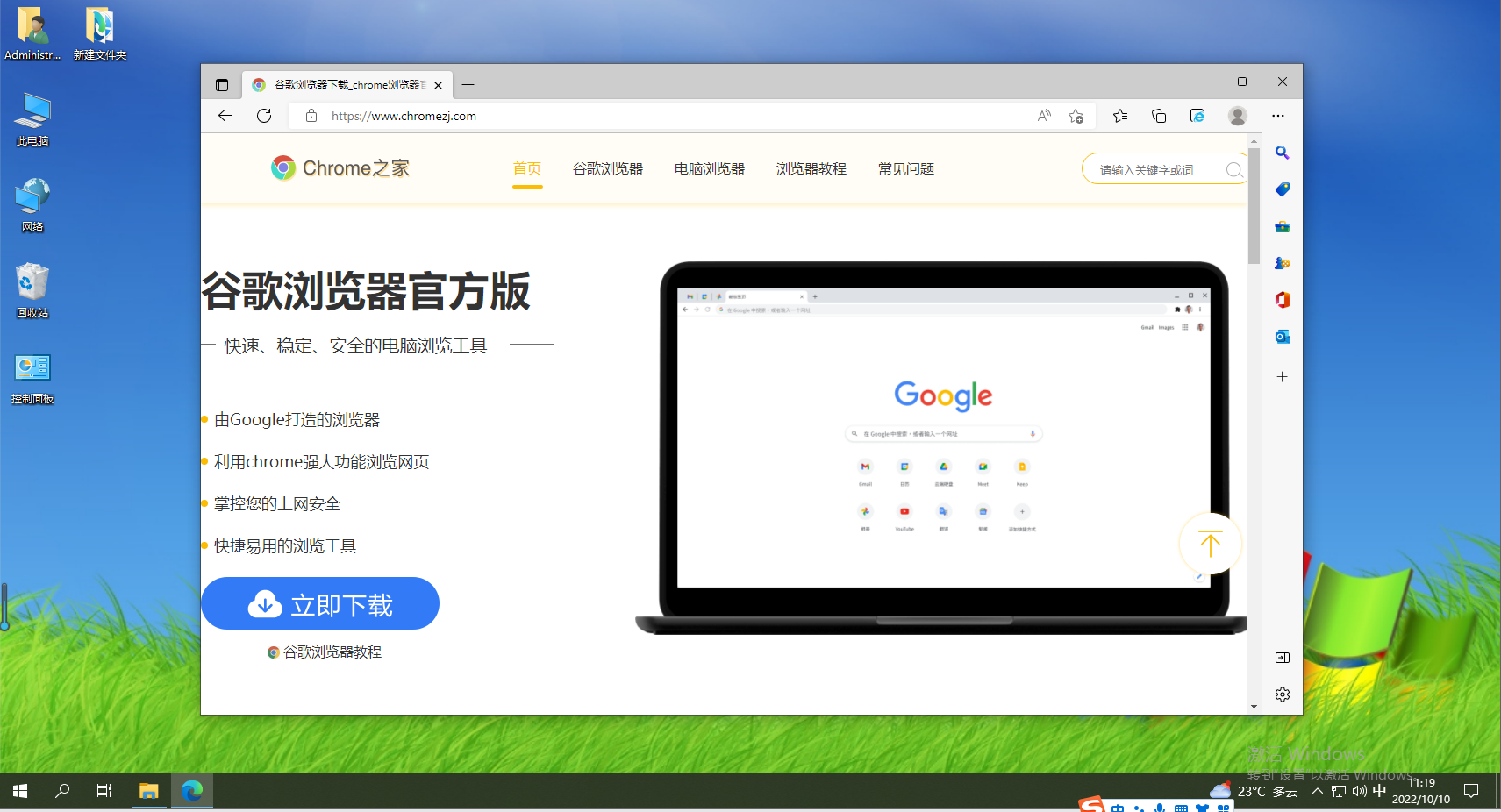
Teilen Sie die Schritte zum Löschen der Benutzerkonfiguration im Edge-Browser mit
1 Zuerst müssen Sie den sicheren Edge-Browser öffnen und dann im roten Feld in der Benutzeroberfläche unten auf [Einstellungen] klicken, wie in gezeigt das Bild; 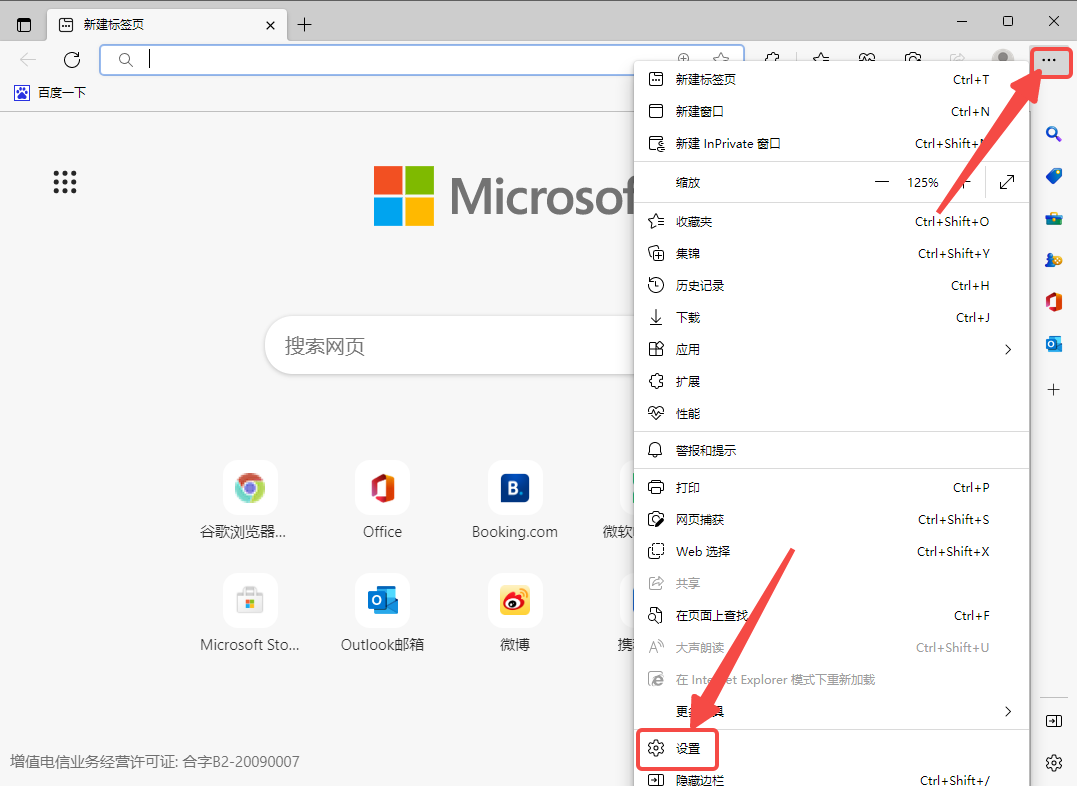
2. Klicken Sie dann in der Einstellungsoberfläche auf [Persönliche Informationen]-[...]-[Löschen], um alle Benutzerkonfigurationen zu löschen, wie im Bild gezeigt.
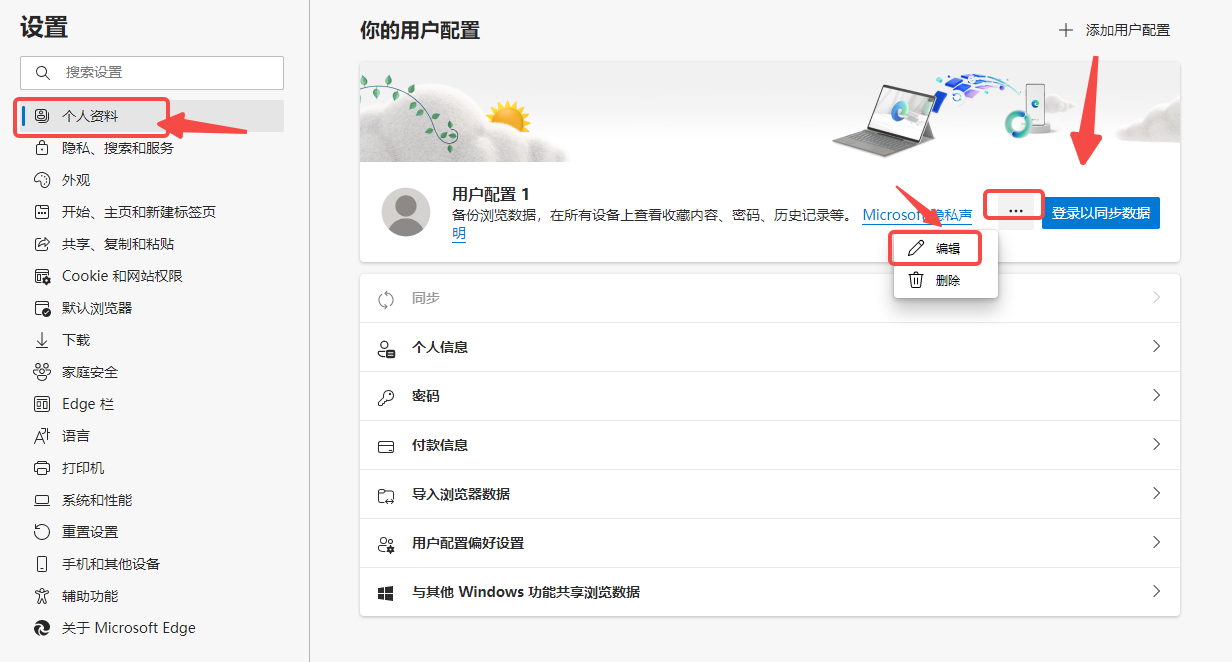
Das obige ist der detaillierte Inhalt vonSo löschen Sie die Benutzereinstellungen des Edge-Browsers. Für weitere Informationen folgen Sie bitte anderen verwandten Artikeln auf der PHP chinesischen Website!
In Verbindung stehende Artikel
Mehr sehen- IDM-Tutorial zum Herunterladen von Videos mit dem Edge-Browser
- So fügen Sie eine Website im Edge-Browser hinzu
- Lösung: Optimieren Sie die reibungslose Wiedergabe von Bilibili-Videos im Edge-Browser
- Der Edge-Browser schlägt die Konkurrenz erfolgreich und belegt den zweiten Platz
- So lösen Sie das Problem, dass die neue Version des Edge-Browsers in Win10 nicht auf die Seite zugreifen kann

